Experimentați Cloud IntelliFrame cu Săli Microsoft Teams
Cloud IntelliFrame permite participanților la întâlnirea online să vadă mai clar persoanele din Săli Teams prin fluxurile video inteligente ale participanților din sală. Aceste fluxuri video inteligente sunt create prin mărirea în fețele participanților din sală și eliminarea distragerii atenției, îmbunătățind astfel experiența hibridă a întâlnirilor.
Prezentare generală
Toate Săli Microsoft Teams cu o licență Pro echipată cu o cameră acceptată optează automat pentru Cloud IntelliFrame. Participanții online pe Microsoft Teams desktop (Windows și Mac) vor vedea fluxul video IntelliFrame în mod implicit din sălile cu aceste camere.
Cloud IntelliFrame afișează fluxul inteligent atunci când există nouă sau mai puține persoane în sală. Aceasta comută automat între vizualizarea cameră standard și vizualizarea IntelliFrame, pe baza activității din sală. De exemplu, dacă o persoană intră în sala de întâlnire, vizualizarea comută automat la vizualizarea sală standard până când persoana respectivă se așează în jos.
Notă: IntelliFrame poate modifica aspectul fluxului video în funcție de dimensiunea sălii, de numărul de participanți și de cât de aproape este fiecare persoană de cameră și de cealaltă. Experiența poate să nu fie identică din cameră în cameră.
Activarea sau dezactivarea IntelliFrame
Deși este activată în mod implicit, este posibil să dezactivați IntelliFrame atât în Sala Teams, cât și ca participant online.
Din Sala Teams
Persoane din Teams Room pot dezactiva IntelliFrame utilizând setările din cadrul întâlnirii de pe consolă. Aceste setări dezactivează Cloud IntelliFrame și comută înapoi la vizualizarea standard pentru cameră. Toți participanții online vor vedea apoi vizualizarea standard din sală.
-
Pe consola Microsoft Teams Room, accesați Mai multe

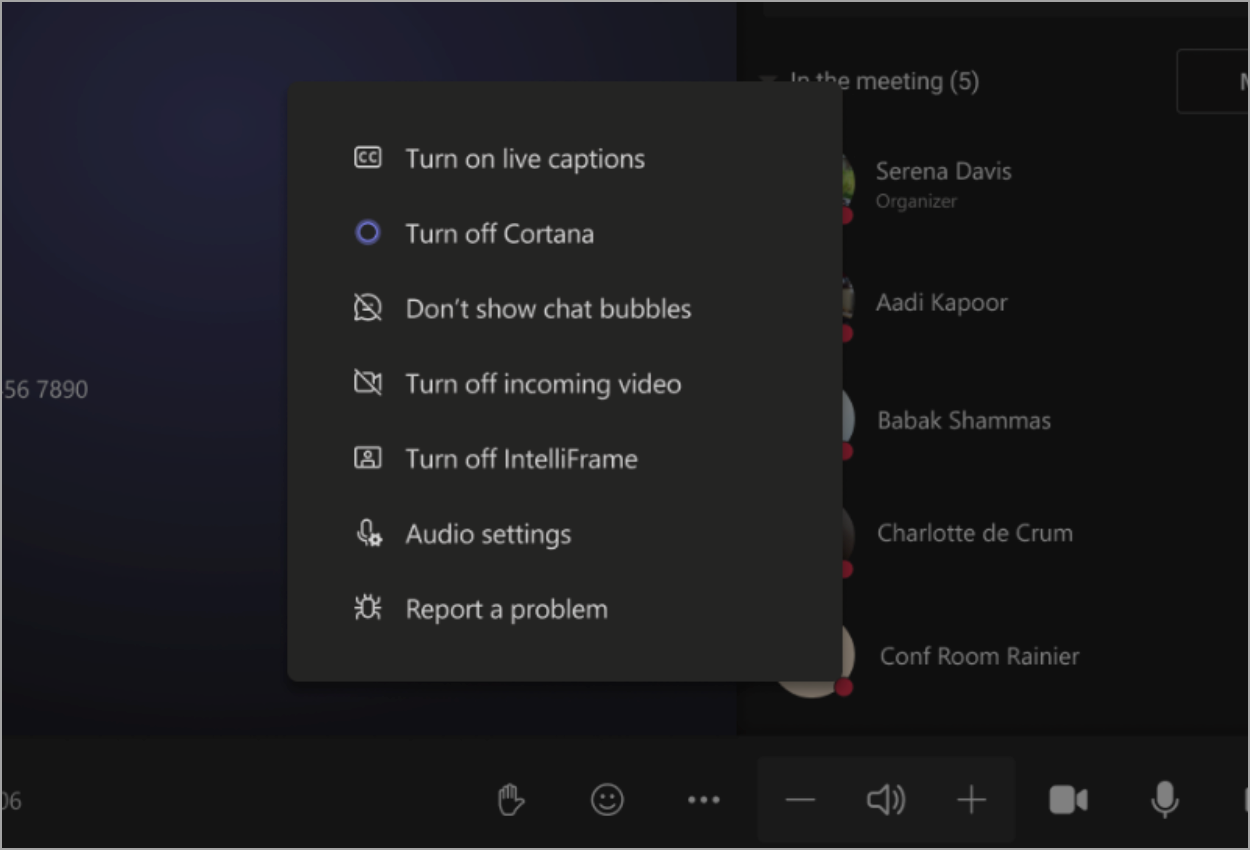
De pe desktop
Ca participant online, puteți dezactiva IntelliFrame doar pentru dvs.
-
Faceți clic dreapta pe dala video a sălii de întâlnire.
-
Selectați Dezactivați IntelliFrame.
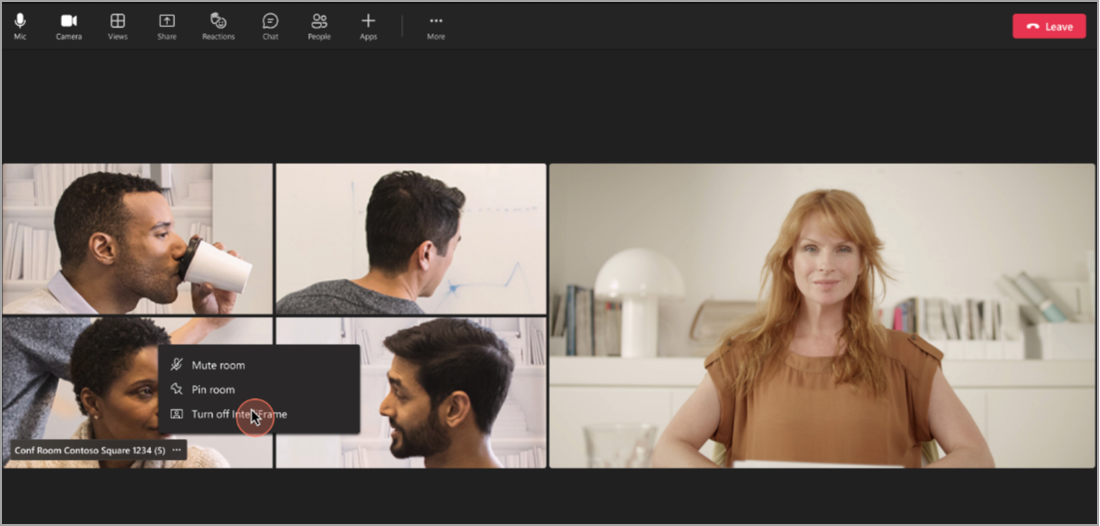
Camere acceptate
Aceste camere acceptă Cloud IntelliFrame:
-
AVer CAM520 Pro
-
AVer CAM520 Pro2
-
BRIO 4K Stream Edition
-
EagleEye Cube USB
-
Cameră web HD Pro C920
-
Jabra PanaCast
-
Logi Rally Camera
-
Logitech BRIO
-
Logitech ConferenceCam CC3000e
-
Logitech MeetUp
-
Logitech Webcam C925e
-
Logitech Webcam C930e
-
Microsoft® LifeCam Studio
-
Polycom EagleEye IV USB Camera
-
PTZ Pro 2
-
PTZ Pro Camera
-
ThinkSmart Cam
-
Yealink UVC30
-
Yealink UVC34
-
Yealink UVC50
-
Yealink UVC80
-
Yealink UVC86
Subiecte conexe
Îmbunătățiți întâlnirile hibride cu Microsoft IntelliFrame pentru Săli Teams
Crearea profilurilor recunoaștere pentru Microsoft IntelliFrame










